Biblioteca de objetos
El panel de la biblioteca de objetos
La biblioteca de objetos se encuentra en el panel Biblioteca. Para abrir el panel cuando está oculto, utilice el botón Biblioteca ![]() en la barra de herramientas.
en la barra de herramientas.
Los objetos de la biblioteca están agrupados en categorías por tipos. Para abrir el contenido de una categoría, toque su icono. La categoría Favoritos puede utilizarse para reunir objetos con los que esté trabajando actualmente.
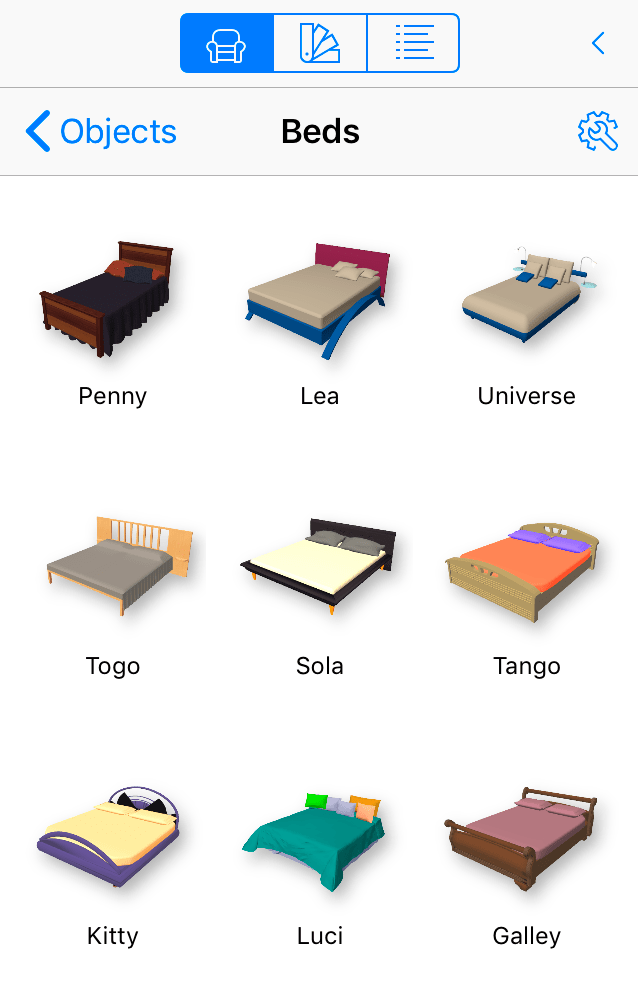
Menú emergente de objetos
Para abrir el menú emergente, mantenga presionado un objeto. El menú incluye estos comandos:
- Copiar: Copia un objeto en el Portapapeles.
- Agregar a favoritos: Agrega una copia de un objeto a la categoría «Favoritos».
- Información del elemento: Muestra los detalles de un objeto. Este panel se describe en la sección Información sobre objetos en la biblioteca.
Los objetos agregados a la biblioteca por el usuario también pueden tener:
- Cortar: Suprime un objeto seleccionado y coloca su copia en el Portapapeles.
- Eliminar: Elimina un objeto seleccionado.
Cuando un objeto de su proyecto está seleccionado, el menú emergente de la Biblioteca puede mostrar dos comandos más:
- Reemplazar por la selección en el proyecto: Sustituye un objeto seleccionado en la biblioteca por un objeto seleccionado en el proyecto.
- Reemplazar selección en el proyecto: Sustituye un objeto seleccionado en el proyecto por un objeto seleccionado en la biblioteca.
El menú de acciones
Para abrir el menú de acciones, toque el icono del engranaje en la parte superior del panel.
El menú básico incluye estos comandos:
- Editar: Seleccione uno o varios objetos o categorías. Una vez seleccionados, puede abrir de nuevo el menú para aplicar algunas acciones a los elementos seleccionados.
- Crear categoría: Crea una nueva categoría. Si alguna categoría está actualmente abierta, la nueva categoría aparecerá dentro de ella.
- Pegar: Pega un objeto desde el Portapapeles a la categoría abierta.
- Deshacer: Cancela la última operación realizada.
- Rehacer: Restaura la última operación anulada.
Comandos adicionales que están disponibles cuando uno o varios objetos están seleccionados:
- Hecho: Sale del modo de selección.
- Agregar a favoritos: Agrega una copia de un objeto a la categoría «Favoritos».
- Exportar archivo de la biblioteca: Exporta el objeto u objetos seleccionados.
- Importar archivo de la biblioteca: Importa objetos de un paquete creado por el comando «Exportar».
- Reemplazar por la selección en el proyecto: Sustituye un objeto seleccionado en la biblioteca por un objeto seleccionado en el proyecto.
- Reemplazar selección en el proyecto: Sustituye un objeto seleccionado en el proyecto por un objeto seleccionado en la biblioteca.
- Información del elemento: Muestra los detalles de un objeto. Este panel se describe en la sección Información sobre objetos en la biblioteca.
- Cortar: Suprime un objeto seleccionado y coloca su copia en el Portapapeles.
- Copiar: Copia un objeto seleccionado en el Portapapeles.
- Eliminar: Elimina un objeto seleccionado.
- Pegar: Pega un objeto desde el Portapapeles a la categoría abierta.
Personalizar la biblioteca de objetos
Puede utilizar los comandos Crear categoría y Eliminar del menú de acciones para agregar y eliminar categorías de objetos. Las categorías estándar no se pueden eliminar.
Los otros comandos del menú le permiten trabajar con objetos individuales. Mediante los comandos Cortar, Copiar y Pegar, puede duplicar objetos o moverlos de una categoría a otra. El comando Eliminar puede suprimir los objetos del usuario. No se puede eliminar ningún objeto estándar ni moverlo a otra categoría.
Agregar nuevos objetos a la biblioteca
Los objetos importados en su proyecto pueden almacenarse en la biblioteca. Para agregar un objeto de su proyecto a la biblioteca:
- Abra una categoría en la biblioteca en la que desea que se almacene el objeto. Se recomienda agregar nuevos objetos a una categoría personalizada.
- Mantenga presionado un objeto en su proyecto y elija Agregar a biblioteca en el menú contextual.
Una forma alternativa es copiar un objeto del proyecto y pegarlo en una categoría adecuada de la biblioteca.
Actualizar un objeto en la biblioteca
Después de editar un objeto de su proyecto, o después de aplicarle nuevos materiales, puede que desee sustituir el objeto antiguo de la biblioteca por su nueva versión. De hecho, puede reemplazar un objeto por otro completamente diferente. Los objetos estándar no pueden actualizarse de este modo.
Para sustituir un objeto de la biblioteca por un objeto del proyecto, seleccione el objeto de su proyecto. A continuación, mantenga presionado el objeto en la biblioteca y elija Reemplazar por la selección en el proyecto en el menú contextual.
Exportar e importar objetos del usuario
Uno o varios objetos, que haya agregado a la biblioteca, pueden exportarse como archivo *.lhzl. Este archivo puede importarse en el mismo dispositivo o en otro para añadir los elementos que contiene a la biblioteca.
Para exportar, elija Editar en el menú de acciones. Seleccione uno o varios objetos de la biblioteca. A continuación, vuelva a abrir el menú de acciones y elija Exportar archivo de la biblioteca.
No puede exportar objetos de la biblioteca estándar ni de ninguna biblioteca adicional.
Para Importar, abra el menú contextual y elija Importar archivo de la biblioteca. A continuación, seleccione un archivo *.lhzl.
Los objetos importados se añadirán a una categoría con el mismo nombre que aquella en la que se encontraban originalmente dichos objetos. La categoría correspondiente se creará automáticamente si no está presente en su biblioteca.